Díky animované ikoně bude Copilot působivější.
- Prozatím je animovaná ikona Copilot dostupná pouze v kanálu pro vývojáře.
- I tam jej musíte nejprve povolit a my vám ukážeme, jak na to.
- Ale animovaná ikona je vítaným doplňkem zážitku Copilota.
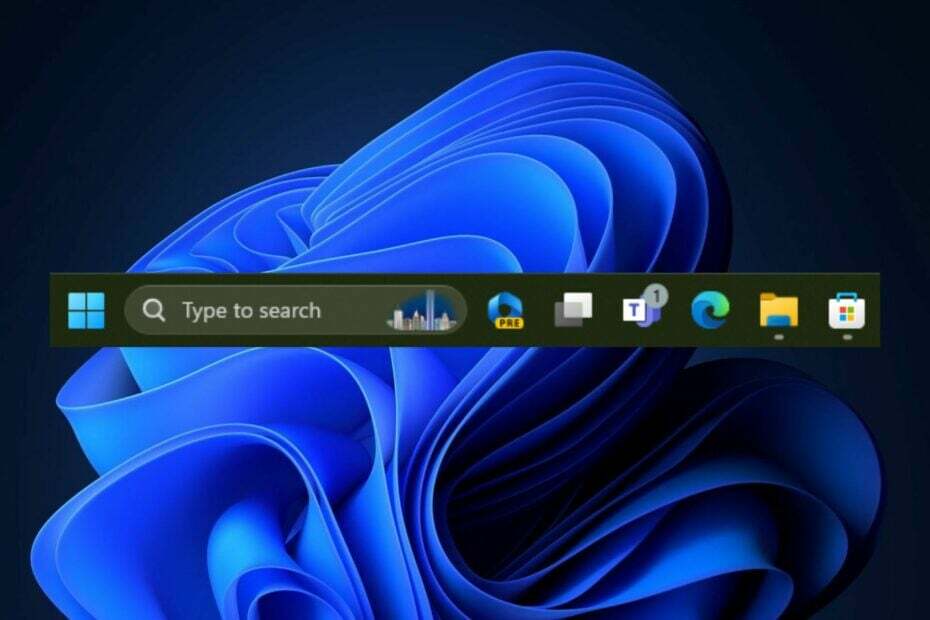
Windows Copilot brzy dorazí na Windows 11 a aby nás pobavil, Microsoft pro něj odhalil novou animovanou ikonu na hlavním panelu, která se po kliknutí pohybuje.
Zahlédnuto nadšencem Windows, @PhantomOfEarth, animovaná ikona Copilot je živě na nejnovější Dev Build v rámci Program Windows Insider.
Stejně jako u většiny nových a experimentálních funkcí se však zobrazí pouze několika vybraným. Ostatní to však mohou povolit pomocí a příkaz vivetool, podle spottera.
Animovaná ikona, i když je malá, vypadá neuvěřitelně a máte pocit, jako by Copilot ožil a mrkal na vás, abyste ji použili. To samo o sobě přispívá k horoucímu očekávání nástroje AI.
Windows Copilot bude konečně dostupný všem uživatelům s vydáním Windows 11 23H2, jehož vydání je naplánováno na konec tohoto měsíce, a pokud ne, tak v říjnu. Ale pokud už jste v programu Windows Insider, můžete to zažít.
A pokud jste v kanálu pro vývojáře, ale na hlavním panelu nevidíte animovanou ikonu Copilot, musíte udělat následující.
Zde je návod, jak povolit animovanou ikonu Windows Copilot
- Ujistěte se, že jste zapsáni do programu Windows Insider a máte nainstalovanou nejnovější verzi Dev Build (Build 23541).
- Stažení Vivetoola extrahujte jej.
- Otevřete svůj Příkazový řádek s administrátorská práva.
- Klepněte pravým tlačítkem myši na Vivetool složku a vyberte Kopírovat jako cestu.
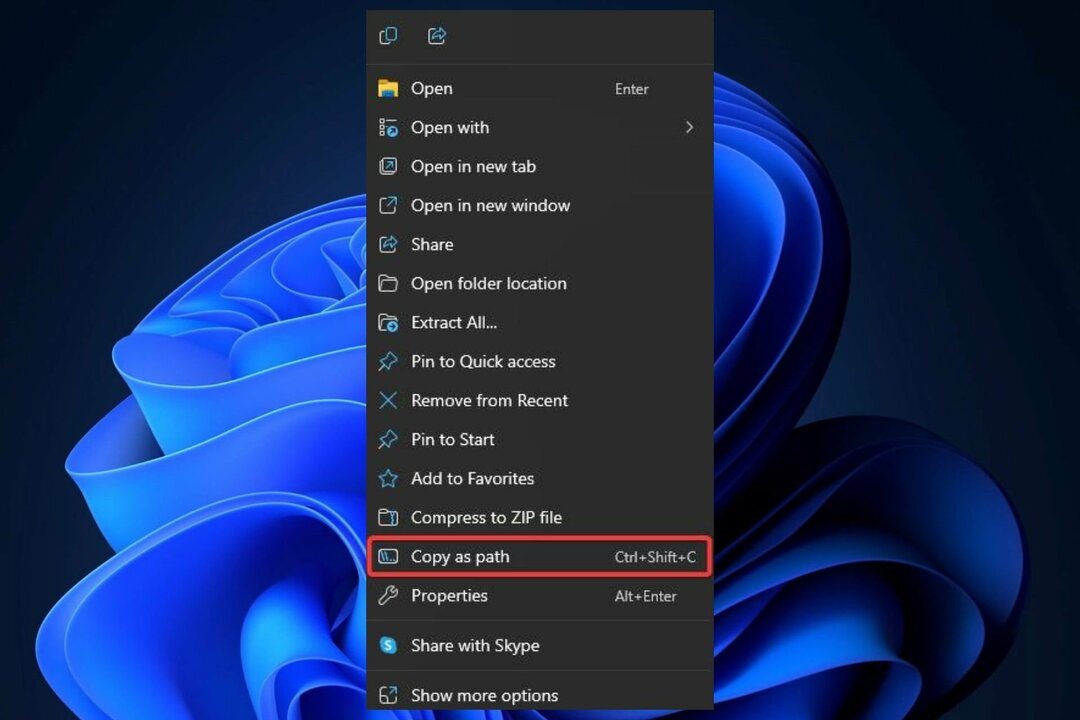
- V Příkazový řádek, typ CDa vložte cestu, kterou jste zkopírovali. Mělo by to vypadat takto:
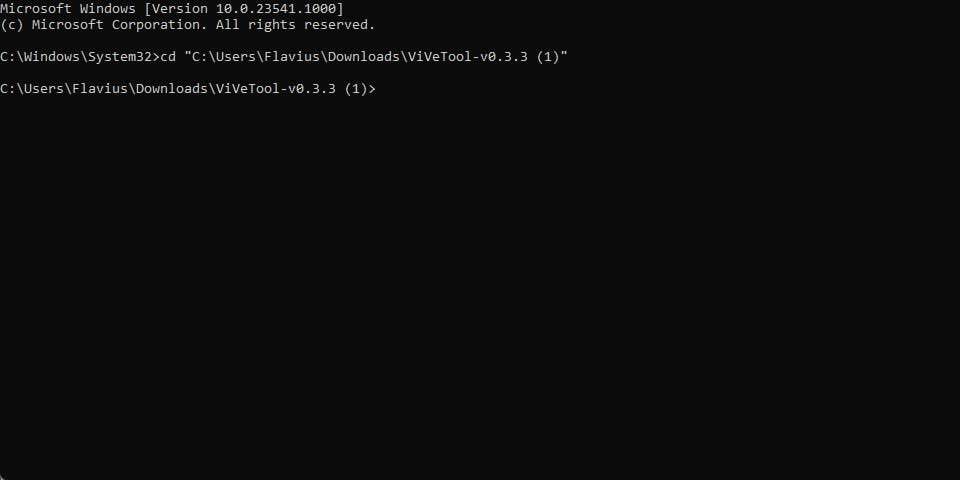
- Zadejte následující příkaz: vivetool /enable /id: 44989684; Mělo by to vypadat takto:
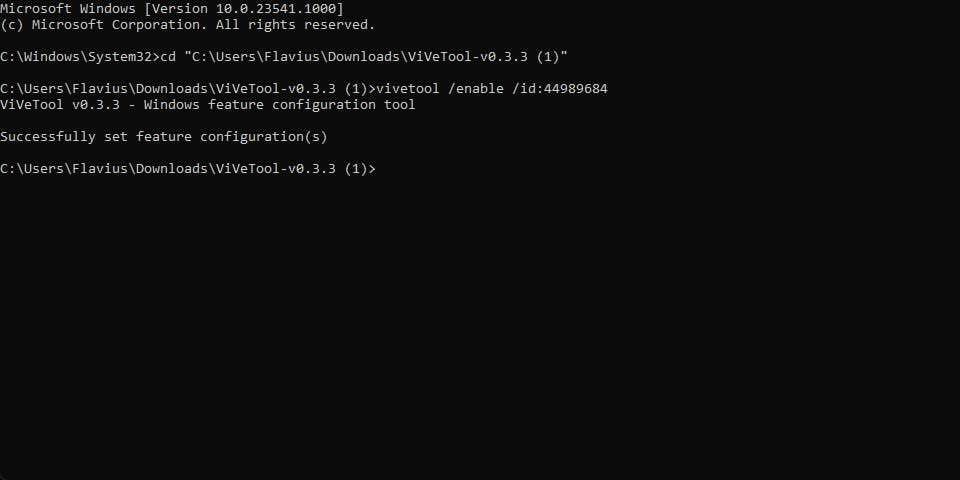
- Restartujte zařízení.
A je to. Nyní by vaše ikona Windows Copilot na hlavním panelu měla ožít, kdykoli na ni kliknete. Je to milé překvapení a rozhodně díky tomu bude celý Copilot zážitek pohlcující.
Tato funkce bude s největší pravděpodobností k dispozici veřejnosti s vydáním 23H2.


